Wat zijn gedeelde postvakken?
Een gedeeld postvak (in het Engels: shared mailbox) is als een gezamenlijke brievenbus voor jouw team. Iedereen die toegang heeft, kan de e-mails zien, lezen en beantwoorden. Handig, toch?
Denk aan e-mailadressen zoals info@minimaworks.be of support@minimaworks.be. Met een gedeeld postvak weet je zeker dat niemand een belangrijke mail mist, en je klanten sneller geholpen worden. Samenwerken was nog nooit zo eenvoudig!
Extra pluspunt: je hebt er geen aparte licentie voor nodig. Het enige wat je nodig hebt, is een persoonlijke e-mailaccount binnen je organisatie.
Welke rechten bestaan er en wat doen ze?
Rechten bepalen wie wat mag doen in een gedeeld postvak. Dit zijn de drie belangrijkste soorten rechten:
-
Lezen en beheren:
Met deze rechten kan een gebruiker de inhoud van het gedeelde postvak bekijken en organiseren. Ze kunnen e-mails lezen, categoriseren en verwijderen, maar niet beantwoorden of versturen. Handig voor wie alleen overzicht en beheer nodig heeft. -
Verzenden als:
Met deze rechten kan een gebruiker e-mails versturen alsof ze rechtstreeks uit het gedeelde postvak komen. De ontvanger ziet alleen het gedeelde e-mailadres als afzender. -
Verzenden namens:
Deze rechten maken het mogelijk om e-mails te versturen namens het gedeelde postvak. De ontvanger ziet dat de e-mail is verzonden door de gebruiker, maar namens het gedeelde e-mailadres.
Met de juiste rechten zorg je voor een duidelijke taakverdeling en efficiënte samenwerking in het team.
Een gedeeld postvak openen en gebruiken in Outlook
Klassieke Outlook (voor Windows)
Een gedeeld postvak gebruiken in de klassieke versie van Outlook:
- Open Outlook en klik op Bestand (links bovenin).
- Kies Accountinstellingen > Accountinstellingen...
- Selecteer je e-mailaccount en klik op Wijzigen.
- Klik vervolgens op Meer instellingen > Geavanceerd.
- Onder "Extra postvakken openen" klik je op Toevoegen en vul de naam of het e-mailadres van het gedeelde postvak in.
- Klik op OK en Voltooien om de wijzigingen op te slaan.
Na deze stappen verschijnt het gedeelde postvak in het linkermenu van Outlook.
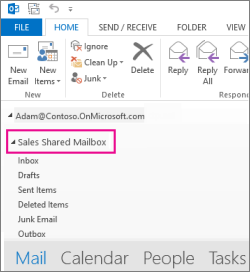
👉 Meer hulp nodig? Bekijk de officiële Microsoft-handleiding.
Nieuwe Outlook (voor Windows)
In de nieuwe Outlook-interface werkt het net iets anders:
- Klik met de rechtermuisknop op je e-mailaccount (links in het paneel).
- Kies Gedeeld postvak toevoegen.
- Vul het e-mailadres van het gedeelde postvak in en klik op Toevoegen.
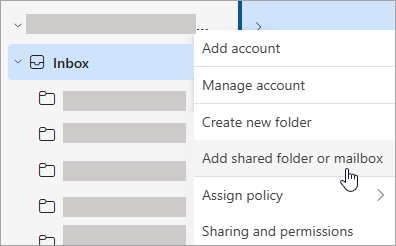
Het gedeelde postvak wordt nu zichtbaar in je lijst en is direct beschikbaar.
👉 Welke versie van Outlook voor Windows heb ik? Bekijk de verschillen tussen klassieke en nieuwe Outlook via deze supportpagina.
Webversie van Outlook (OWA)
Er zijn twee manieren om een gedeeld postvak in de webversie te weergeven:
Eenmalig weergeven
- Log in op Outlook met je bedrijfsaccount.
- Klik op je profielfoto (rechtsboven) en kies Gedeeld postvak openen.
- Voer het e-mailadres van het gedeelde postvak in en klik op Openen.
- Het gedeelde postvak opent in een apart tabblad.
Permanent toevoegen
- Klik met de rechtermuisknop op Mappen in het linkermenu.
- Kies Gedeeld postvak toevoegen.
- Vul het e-mailadres in en klik op Toevoegen.
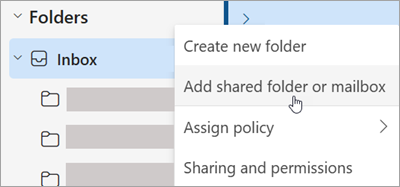
Het gedeelde postvak verschijnt nu onder je eigen mappen en blijft zichtbaar.
👉 Meer informatie: Raadpleeg de officiële supportpagina voor de webversie van Outlook.
Mobiele versie van Outlook
Om een gedeeld postvak in de mobiele Outlook-app (iOS/Android) toe te voegen:
- Open de Outlook-app en ga naar de instellingen (tandwiel-icoon).
- Selecteer je e-mailaccount onder "E-mailaccounts".
- Tik op Gedeeld postvak toevoegen.
- Voer het e-mailadres van het gedeelde postvak in en tik op Toevoegen.
Het gedeelde postvak wordt toegevoegd en is beschikbaar onder je hoofdaccount.
👉 Download de app:
Last updated 7 months ago